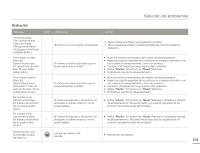Samsung HMX-H300BN User Manual (user Manual) (ver.1.0) (Spanish) - Page 99
UtilizaciÓn Como Un Dispositivo De Almacenamiento ExtraÍble
 |
UPC - 036725303836
View all Samsung HMX-H300BN manuals
Add to My Manuals
Save this manual to your list of manuals |
Page 99 highlights
UTILIZACIÓN COMO UN DISPOSITIVO DE ALMACENAMIENTO EXTRAÍBLE Puede copiar vídeo o archivos de fotos grabados en la videocámara a un equipo con Windows conectando el cable USB a la videocámara. Visualización del contenido del soporte de almacenamiento 1. Compruebe el ajuste "USB Connect: Mass Storage" (Conexión USB: Alm. en masa). página 84 2. Compruebe el ajuste "PC Software: Off" (Software de PC: No). página 83 3. Inserte una tarjeta de memoria. página 34 4. Conecte la videocámara al PC con un cable USB. página 95 • Aparece la ventana "Removable Disk" (Disco extraíble) o "Samsung" en la pantalla del PC tras un momento. • Seleccione "Abrir carpetas para ver archivos utilizando Windows Explorer" y haga clic en "OK" (Aceptar). 5. Aparecen las carpetas del soporte de almacenamiento. • Los diferentes tipos de archivos se almacenan en diferentes carpetas. 6. Seleccione la carpeta que va a copiar y, a continuación, arrástrela y suéltela en la carpeta de destino. • La carpeta se copia desde el soporte de almacenamiento al PC. Utilización con un ordenador con Windows Fotos Video Marca impr. Si no aparece la ventana "Removable Disk" (Disco extraíble), confirme la conexión o realice los pasos 1 y 4 de nuevo ( página 95). Cuando el disco extraíble no aparezca automáticamente, abra la carpeta del disco extraíble en Mi PC. Si la unidad de disco de la videocámara conectada no se abre o si el menú contextual al hacer clic con el botón derecho del ratón (abrir o explorar) aparece desestructurado, el ordenador puede estar infectado por un virus autoejecutable. Se recomienda actualizar el software de antivirus con la versión más reciente. 99